WordPress Kontrol Paneli Üzerinden Bir WordPress Teması Nasıl Kurulur
Yayınlanan: 2022-10-30Composer kullanarak bir WordPress temasının nasıl kurulacağını tartışan bir makale istediğinizi varsayarsak: WordPress, kullanıcıların sıfırdan bir web sitesi veya blog oluşturmasına veya mevcut bir web sitesini iyileştirmesine olanak tanıyan bir içerik yönetim sistemidir (CMS). WordPress popülerdir çünkü ücretsiz ve kullanımı kolaydır. İnternetteki web sitelerinin %35'inden fazlası WordPress tarafından desteklenmektedir Bir WordPress temasını kurmanın iki yolu vardır: WordPress Kontrol Paneli aracılığıyla veya FTP kullanarak. Önerilen yöntem, çoğu kullanıcı için en kolay yol olduğu için temaları WordPress Kontrol Paneli aracılığıyla yüklemektir. WordPress Kontrol Paneli aracılığıyla bir WordPress teması yüklemek için önce WordPress sitenize giriş yapmanız gerekir. Giriş yaptıktan sonra, Kontrol Paneline yönlendirileceksiniz. Panodan, soldaki menüdeki "Görünüm" sekmesinin üzerine gelin ve "Temalar"ı tıklayın. Temalar sayfasında, şu anda yüklü olan temaların bir listesinin yanı sıra bir arama çubuğu ve bir "Yeni Tema Ekle" düğmesi göreceksiniz. Yeni bir tema yüklemek için “Yeni Tema Ekle” düğmesini tıklayın. Tema Ekle sayfasında, arama çubuğunu kullanarak bir tema arayabilir veya Öne Çıkan, Popüler ve En Son temalara göz atabilirsiniz. Yüklemek istediğiniz temayı bulduktan sonra “Yükle” düğmesine tıklayın. “Yükle” butonuna tıkladıktan sonra bir onay sayfasına yönlendirileceksiniz. Bu sayfada, yüklemek üzere olduğunuz temanın sürüm, yazar ve açıklama gibi ayrıntılarını inceleyebilirsiniz. Temadan memnunsanız, tekrar “Yükle” düğmesine tıklayın. Tema şimdi WordPress sitenize yüklenecektir. “Etkinleştir” butonuna tıklayarak temayı aktif hale getirebilir veya Temalar sayfasına dönüp oradan temayı aktif hale getirebilirsiniz.
Web sitesi oluşturmak için en popüler platformlardan biri WordPress'tir. WordPress teması, sayfa düzeni de dahil olmak üzere web sitenizin tasarımından sorumludur. Web siteniz için WordPress deposu veya bilgisayarınıza önceden indirilmiş bir temanın.zip dosyası aracılığıyla bir tema yüklenebilir. WordPress tema deposuna bir WordPress temasını nasıl kurarım? Yalnızca altı basit adımdan geçtiği için ek bir çaba gerekmez. Aşağıdaki adımlarda, resmi WordPress tema deposu dışında bir tema seçtiyseniz veya a.zip dosyasını aldıysanız aşağıdaki adımları uygulamanız gerekecektir. İşte yeni temanıza başlamanıza yardımcı olacak bazı fikirler.
Az miktarda özelleştirmeye izin veren temalar, yapmayanlara göre tercih edilir. Çok sayıda tema pazarı mevcuttur, bu nedenle belirli tema parametrelerini bulmak için Google'ı kullanmak başlamak için iyi bir yerdir. Yükleme işlemi tamamlandıktan sonra, WordPress temanızı yüklemek için .zip dosyasını kullanmaya hazırsınız. Bu tema her türlü web projesinde çalışmak üzere tasarlanmıştır ve hem profesyonel hem de kişisel kullanım için idealdir. Arka plan görüntüsünü değiştirmenizi ve menüyü konumlandırmanızı sağlayan bir menü düzenleyicidir. Tema üstbilgisi ve altbilgileri, bir özellik görüntüsünün yanı sıra etkin veya devre dışı bırakılacak şekilde yapılandırılabilir. Kod uzmanları, kendi CSS'lerini ekleyerek bir konunun görünümünü de değiştirebilir.
Besteci WordPress ile Kullanabilir miyim?
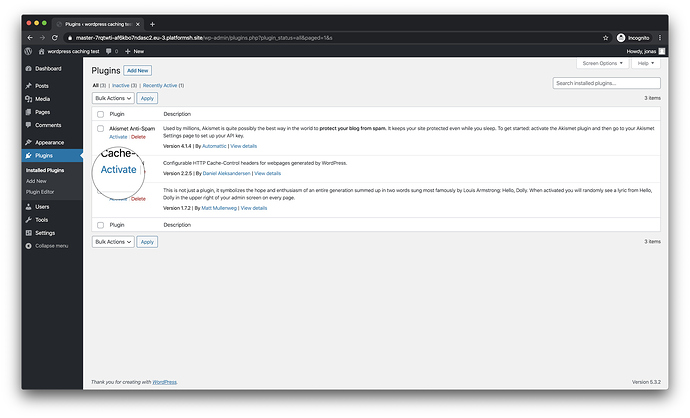
WordPress Besteci, WordPress eklentileri ve temaları oluşturmanıza olanak tanır. Güncellenmesi gereken özel bir WordPress temanız veya eklentiniz varsa, bir besteci harika bir seçenektir. Composer, tüm Pagely VPS ve Enterprise hesaplarında zaten yüklü olduğundan, işlem genellikle birkaç ayarı değiştirmek kadar basittir.
PHP'nin şu anda 5.2.4 olan minimum sürümü, Nisan 2019'da 5.5'e, ardından Aralık 2019'da 7.0'a yükseltilecek. Kullanıcılar, güçlü web siteleri oluşturmak için bir dizi yeni özelliğe erişim kazanacaklar. Birkaç yıl içinde WordPress, temel birimi olan bileşenlerle işlevler geliştirebilecek. Bileşenler hem ön uç hem de arka uç için uygulanabilir (örneğin, React veya Vue bileşenleri). Bileşenler, işlevselliği bir uygulamaya aktarmak ve yönetmek için kullanılabilir. Projenin hangi kitaplıklara dayandığını belirlemenize ve bu kitaplıkların yüklenmesi veya güncellenmesi gereken yöntemleri (kurulum ve güncelleme) belirlemenize olanak tanır. Bu sistem özyinelemeli bir şekilde çalışır: bağımlılıklar projeye aktarılır ve yönetilir.
Bu dosya manuel olarak düzenlenebilir veya komutlar aracılığıyla oluşturulabilir/güncellenebilir. Proje bağımlılıklarını yönetmeye gelince, Composer'ın en temel kullanımı geliştiricilere sınırsız güç sağlamaktır. Git kullanıyorsak, projenin sürüm kontrolü altında yapılmasını önlemek için yapmamız gereken tek şey.gitignore dosyasındaki satıcı/klasörü ayarlamaktır. WPackagist, WordPress eklentilerinde ve tema dizinlerinde barındırılan tüm temaları ve eklentileri saklar ve Composer'ın bunları yönetmesine izin verir. Yazılıma kimlerin erişebileceğine (örneğin bir tema veya eklenti) ilişkin iki temel sorunun olduğunu anlamak çok önemlidir. Son kullanıcı tarafından oluşturulan tüm eklentiler, WP-content/plugins/ klasöründen manuel olarak silinirse ve besteci güncellemesi yürütülürse indirilmez. Bu değişkenlerin kombinasyonu ile WordPress ve Composer'ı ne kadar derine entegre edebileceğimiz konusunda az çok özgürlüğe sahip olacağız.
WordPress bir alt dizine kurulabileceğinden, aynı kitaplığın sürümleri farklı olacaktır. Composer'a göre WordPress, bir sitenin kendisinin değil, bir sitenin bağımlılığı olarak görülmelidir. Bu mümkün değilse, bağımlılıklar için özel bir ad alanı oluşturulabilir. Özel bir komut dosyası yazarak veya bir eklentideki tüm bağımlılıkları içeren bir kitaplık olan Mozart'ı kullanarak gerçekleştirilebilir. WordPress'in çekirdeğinin “WP/WP-content/themes” klasöründe ve “WP/content/” klasöründe birkaç tema ve eklenti içerdiği varsayılmaktadır; bunlar görüntülenemez. Bunlar, sürüm kontrolü altında Git'te bir proje geliştirirken sahip olabileceğimiz birçok endişeden birkaçı. Aşağıdaki içerik besteci.json'a dahil edilmelidir.
Bir tema ve birkaç eklenti yüklendi. Siteye erişmemize birkaç adım kaldı. Etki alanı .htaccess dosyasında belirtildiğinden, URL'siz değişiklik biraz tatmin edici değildir. Bu klasör yapısı, WordPress'in Twelve Factor Uygulamasını desteklemesi için Roots tarafından seçilmiştir. Bedrock, çeşitli geliştirme, hazırlama ve üretim ortamları için çeşitli yapılandırma dosyaları sağlar ve ayrıca yapılandırma bilgilerini PHP dotenv aracılığıyla kod kitaplığı bilgisinden ayırır. Bedrock'u bilgisayarıma kurmak nispeten basitti. İlk adım, web klasörünün tam yolu olarak belge kökünü belirterek web sunucusunu yapılandırmaktır.
Veritabanı yapılandırması ve gizli anahtarlar ve tuzlar, daha sonra.env dosyasını düzenleyerek bir sonraki adımda eklenmelidir. WP-config.php dosyası, sunucu için yapılandırma bilgilerini içerir. Tarayıcıdaki butona tıklayarak daha sonra bir WordPress kurulum ekranı ile karşılaşacağımız domain.com'a gidebiliriz. WordPress, Gutenberg'in piyasaya sürülmesi ve PHP'nin minimum sürüm gereksiniminin getirilmesinin bir sonucu olarak bir modernizasyon çağına girmiştir. Composer, Packagist ve WPackagist gibi bu araçlar daha iyi WordPress kodu oluşturmamıza yardımcı olabilir. Bu yazımızda, Composer ile WordPress entegrasyonu sağlayan iki projeyi inceledik.

Php Projenizde Composer Kullanmak İçin 3 Neden
Çeşitli nedenlerle bir PHP projesinde besteci kullanmak uygun olabilir.
Composer'ı kullanarak bir composer.json dosyasında proje bağımlılıklarını belirtebilirsiniz, gerisi program tarafından otomatik olarak işlenecektir. Satıcı kitaplıklarını deponuzun dışında tutmanıza olanak tanır, bu da git deponuzda yalnızca uygulama kodunun kaldığı anlamına gelir.
PHP, oluşturucudan ayrı olarak kurulur. PHP 5.3, uzun vadeli destek sürümü 2.2.x tarafından hala desteklenmektedir (uzun vadeli destek için).
PHP'nin daha yeni bir sürümünü kullanıyorsanız, muhtemelen makinenizde zaten Composer kullanıyorsunuzdur.
PHP projelerinin kullanması için harika bir araçtır. Bu yöntem, kod tabanınızı temiz tutarken bağımlılık yönetimi sürecini basitleştirir.
Besteci WordPress kurulumu
Besteci wordpress -install yok.
Bu adım adım kılavuz, WordPress deponuzu tam olarak yönetilen bir WordPress Composer kurulumuna geçirme sürecinde size yol gösterir. Zaten (yerel olarak) tüm çekirdek, temalar ve eklentilerin depoya veya alt modüllere bağlı olduğu bir vanilya sürümüne sahipseniz, bu işlev çalışmaz. Önceki kılavuz, tüm eklentilerin ve temaların WordPress çekirdeğinden nasıl kaldırılacağını ve ayrı bir dizine nasıl yerleştirileceğini açıkladı. Besteci'yi aynı oluşturucu gereksinimleriyle kullanıyorsanız, temaları ve eklentileri yüklemek için aynı komutu kullanabilirsiniz. Composer tabanlı kurulumlara geçiş yapmak için Platformunuzu değiştirmeniz gerekmez. Konfigürasyon dosyaları sistem hakkında bilgi içerir. Packagist ayrıca WordPress temaları ve eklentileri sağlar.
Bu depodan çekilmek için önce WPackagist içeren bir composer.json dosyası oluşturmalısınız. WordPress/WP-içeriği/ eklentileri için satıcının yerini bir wordpress/WP-içeriği/ eklentisi alacaktır. Yüksek talep gören bir tema veya eklenti gözden kaçmayacaktır.
Bu, geliştirme ortamında hangi kitaplıkların gerekli olduğunu ve hangilerinin kurulu olduğunu takip etmenizi gerektiren daha büyük projeler için mükemmel bir araçtır.
PHP'ye yeni başlıyorsanız veya bağımlılık yönetimi gerektirmeyen bir projeniz varsa, yerleşik include() işlevi, bağımlılık yönetimi gerektirmiyorlarsa diğer dosyalardan dosyaları eklemenize olanak tanır.
Compose ile WordPress Eklentilerini ve Temalarını Yönetin
Sistemde yerleşik olarak bulunan WordPress Besteci aracını kullanarak WordPress eklentilerini yönetebilirsiniz. WordPress komut satırı, eklentileri yönetmenin yanı sıra eklentileri ve temaları yönetmek için kullanılabilir. Açık kaynaklı Composer proje yönetim aracını kullanarak WordPress sitenizdeki bağımlılıkları yönetebilirsiniz. Besteci kullanılarak temalar ve eklentiler de oluşturulabilir.
Besteci WordPress Gerektirir
WordPress eklentileri, temaları ve bir dizi bağımlılıktan oluşacaktır. Bir eklenti veya tema deposu , bir besteci projesi olarak paketlenirse, kendi bağımlılıkları da olabilir. Bağımlı olmak için bir besteci paketine gerek yoktur.
Compose Nasıl Kurulur
Ubuntu'nun apt-get veya MacPorts paket yöneticisini kullanıyorsanız, aşağıdaki adımları izleyerek besteciyi kurabilirsiniz: Composer'ı kurmak için önce apt-get programı aracılığıyla kurmanız gerekir. Composer gibi bir paket yöneticisinde aşağıdaki komutu kullanarak besteciyi kurabilirsiniz. Besteci "br" aracılığıyla yükleyin. Eğer npm paket yöneticisini kullanıyorsanız, aşağıdaki adımları takip ederek oluşturucuyu kurabilirsiniz: Oluşturucu, npm aracılığıyla PC'nize kurulur. RubyGems kullanıyorsanız, aşağıdaki komut composer kuracaktır: RubyGems dışında bir paket yöneticisi kullanıyorsanız, aşağıdaki komut composer kuracaktır. Mücevher kurulumunuza son rötuşları yapmak çok kolay.
Besteci Güncellemesi WordPress
WordPress kurulumunuzun özel ihtiyaçlarına bağlı olduğundan, bu sorunun kesin bir cevabı yoktur. Bununla birlikte, genel olarak, WordPress'i en son sürüme güncellediğinizde veya herhangi bir eklenti veya tema yüklediğinizde veya güncellediğinizde besteci güncelleme komutunu çalıştırmalısınız. Bu komut, Composer bağımlılıklarınızı en son sürümlerine güncelleyecek ve değişen tüm WordPress çekirdek dosyalarını güncelleyecektir.
Ara sıra temalar ve eklentiler WordPress'e yeni işlevler ekler. Composer, birçok yönden, sürümleri birçok farklı şekilde belirlememize izin verir, böylece belirli güncellemelerden sonra composer.json dosyasını değiştirme ihtiyacını ortadan kaldırır. Aralık ve joker karakter (* hem en yeni sürümü hem de en yeni sürümü getirir. Geriye dönük uyumlu olmayan bir sürüme geri dönebileceğimiz için joker karakter kullanılması önerilmez. composer.lock ve sürüm oluşturma kullanırken, sürüm adlarını belirtmek gerçekten faydalı olabilir.Eğer besteci bu yazı yazılırken en son sürüm olarak nginx-helper eklentisi sürüm 1.9.3'ü indirirse, o sürüm composer's.lock dosyasına dahil edilecektir. tüm süreç otomatikleştirilecektir.Bir sonraki bölüm daha ayrıntılı olarak ele alınacaktır.
Composer Kurulumu ve Composer Güncellemesi Arasındaki Fark Nedir?
Bir besteci güncellemesi, tipik olarak, bir projenin 'geliştirme' aşamasına, bitmiş pakete yükseltme olarak dahil edilir. Besteci kurulumu , uygulamamızı bir üretim sunucusuna veya bir test ortamına, oluşturucuda depolanan aynı bağımlılıkları kullanarak yüklemek için öncelikle “dağıtım” aşamasında kullanılır.
Yüklü WordPress Teması
Yüklü WordPress Temaları , bir WordPress sitesinde yüklü olan ve şu anda etkin olan temalardır. Bu temalar, WordPress yöneticisinin Görünüm > Temalar bölümünde bulunabilir.
Bu eğitici, sitenize WordPress temalarının nasıl kurulacağını ve etkinleştirileceğini açıklar. Bir tema yüklemek için WordPress.org tema dizinindeki “Paylaş” düğmesine tıklamak kadar basittir. Sitenizin yönetici bölümüne tıkladığınızda doğrudan temanızı arayabilirsiniz. Adını bilmiyorsanız belirli bir temayı bulmak için bir özellik filtreleme aracı kullanılabilir. WordPress'in Temalar bölümüne bir arama terimi yazdığınızda, kriterlerinize uyan tüm temaları bulabilirsiniz. Bunlardan herhangi birinin üzerine gelirseniz, size iki seçenek sunulur: temanın demosu veya kurulumu. Temanız WordPress.org dizininde listelenmiyorsa, onu Temalar'a ekleyin. Sayfanın üst kısmındaki Tema Yükle seçeneğine tıkladığınızda Tema Yükle sayfasına yönlendirileceksiniz.
